Lesson 07
【学習の始めに】
こんにちは、管理人のomoroyaです。
Lesson 06までは、ArduinoとProcessingを連携するとどんなことができるのか?
サンプルコードを使って体験して遊びました。
Lesson 07からはProcessingの構文を学習していきます。
最終目標は、「6軸モーションセンサ」との連携です。
パソコンの画面上に立体図形を描画し、「6軸モーションセンサ」で取得したX軸、Y軸、Z軸の値と連動させる。
絶対、面白いと思うんですよね。
まずは、地道に構文の理解からです。
Processingを始めようと考えている方。
ネット情報のみでも十分に学習可能です。
手元に参考書がほしいと考えている場合は下記の2冊程度で十分と考えます。
はじめに
Processingについておさらい。
Processingは視覚的な表現を簡単にプログラミングできるプログラミング言語です。
プログラミングが不慣れな人でも扱いやすく、視覚的な表現が簡単にできます。
初心者に向いている言語のため、プログラミング初心者向いている言語と考えます。
統合環境画面(IDE画面)の使い方
まず、始めに統合環境(IDE)の使い方から確認していきましょう。
こちらがIDEの画面。
上の赤枠で囲った部分がツールバーとなります。
①実行ボタン
②停止ボタン
③デバックボタン
④モードの追加(デフォルトのプロとコルはJAVA)
③と④は実際に使用する場面があったら解説したいと考えます。
⑤スケッチの保存名
⑥の▽ボタンをクリックすると以下を選択できます。
新規タブを選択すると、タブが増えます。
新規でIDEを立ち上げなくてっもタブで管理することも可能です。
・新規タブ
・名前の変更
・削除
・前のタブ
・次のタブ
⑦メインのプログラムを書いていく場所
⑧エラー表示
⑨このタブをクリックするとエラーの詳細が確認できます。(日本語あり)
プログラムの世界では、最初にお約束の”hell world”を表示させてみましょう!
⑦の部分に「println(“hello world”);」と書いて実行してみてください。
※printlnは改行付きのメッセージ表示関数
グラフィック用のウィンドウが現れる。
コンソール部分に「hello world」と表示される。
上記2点が実行されれば、IDEが問題なく動作していることになります。
また、関数部分にマウスのカーソルをあてて右クリック。
プルダウンメニューから「リファレンスを探す」を選択することで関数の詳細を確認することができます。
関数の詳細説明画面。
Processing 構文の基本
Arduino入門にてスケッチをかかれている方は、すっ飛ばしてもOKです。
基本となるところは、似たようなものです。
Arduinoのスケッチと同じく、Processingも関数を使うことで色々なことを実行できるようになっています。
関数名(…);
Arduinoのスケッチでもおなじみですよね。
関数名(引数など);
構文の最後にはセミコロン「;」が必要です。
size(200, 200);
上記「size(200, 200);」ProcessingのIDEにかいて実行してみてください。
ウィンドウが出てくるはずです。
background関数
あと、最初に覚えておいた方が良いbackground関数もあわせて解説。
ウィンドウの背景色を指定する関数で、0~255の数値を指定できます。
0が黒、255が白、128は中間の灰色となります。
size(200, 200);
background(255);
大文字と小文字の区別
大文字と小文字は区別されます。
組み込まれている関数は、全て小文字です。
コメント
こちらもArrduinoのスケッチと同じです。
コメントを書く方法は2つ。
Arduinoスケッチにもコメントを書いていますが、あとで見たときに分かるようにコメントを書くことは重要です。
面倒がらずにコメントを書きましょう!
// コメント行
/*
複数行をコメントとする場合
このように囲うことでコメント扱いとなります。
*/
まとめ
Lesson 07【学習の始めに】はここまで。
Processingのプログラミングを本格的に始める前に、プログラムの基本的なことを解説しました。
次回Lesson 08からは実際に画像を描画する関数などを解説していきます。
ゆっくりとですが、楽しみながら学習してきたいと思う管理人です。

Processingを始めようと考えている方。
ネット情報のみでも十分に学習可能です。
手元に参考書がほしいと考えている場合は下記の2冊程度で十分と考えます。
最後に
疑問点、質問などありましたら気軽にコメントください。
この電子部品の解説をしてほしい!などなどなんでもOKです。
リンク切れ、間違いなどあればコメントいただけると助かります。
Arduino入門編、番外編、お役立ち情報などなどサイトマップで記事一覧をぜひご確認ください。
Arduino入門編、Arduino入門編2で使用しているUNOはAmazonにて購入可能です。
Arduino入門編では互換品を使用。
Arduinoはオープンソース。
複製して販売するのもライセンス的に問題なし。
そのため互換品の品質も悪くなく、それでいて値段は安いです。
正規品本体の値段程度で豊富な部品が多数ついています。
学習用、遊び用、お試し用には安価な互換品がおすすめです。
ELEGOO UNO キット レベルアップ チュートリアル付 uno mega2560 r3 nanoと互換 Arduino用
上記のものでも十分に多数の部品が入っていますが、最初からもっと多数の部品が入っているこちらもお勧めです。
Arduino入門編2では「Arduino UNO R4 Minima」「Arduino UNO R4 WIFI」にて遊ぶため今のところは正規品を使用。(まだ互換品が・・・ほぼない)
Amazonでお得に買う方法
Amazonでお得に購入するならAmazon Mastercard、Amazonギフト券がおすすめです。
時期により異なりますが、様々なキャンペーンを実施しています。
\Amazonギフト券/
Amazonギフトカード キャンペーン
\Amazon Mastercard お申込み/
Amazon Mastercard 申し込み
いずれの場合もプライム会員である方がお得!!
\Amazon Prime 30日間の無料会員を試す/
無料会員登録




































































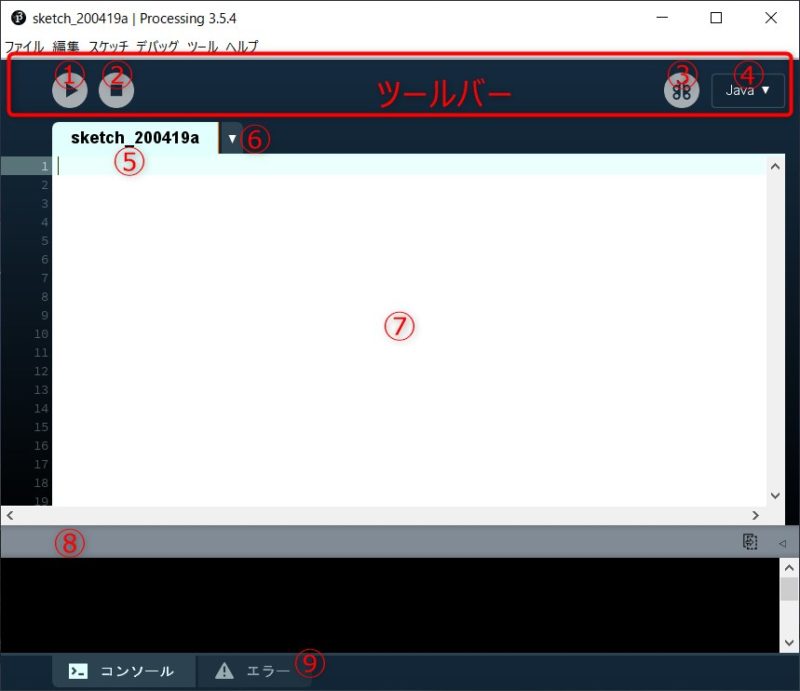
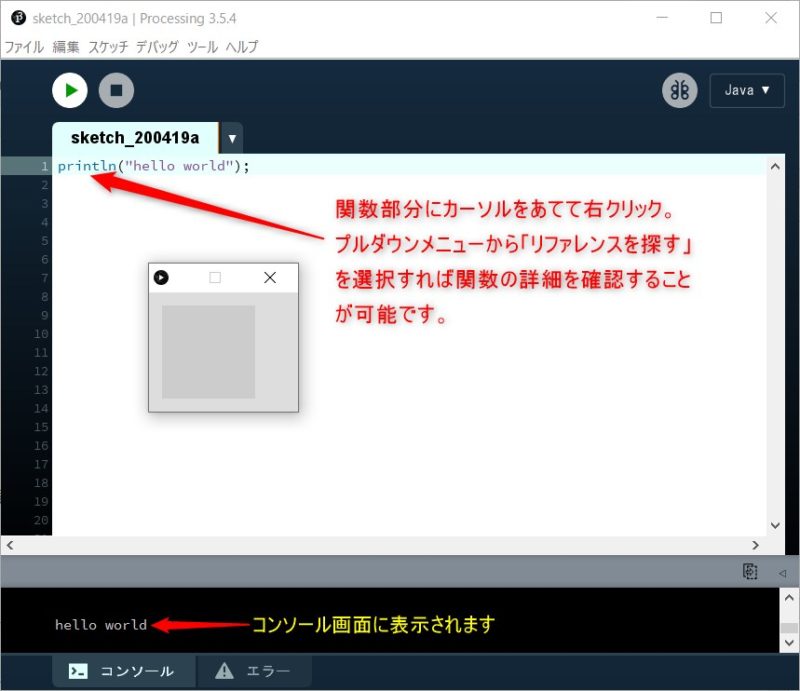
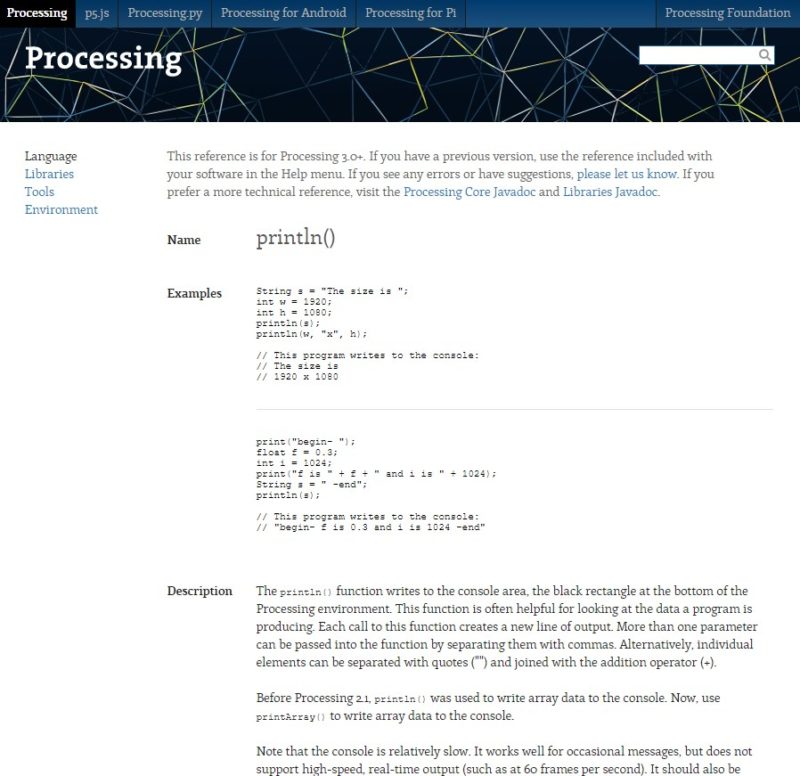
![ELEGOO Arduino用UNO R3スターターキット レベルアップ チュートリアル付 mega2560 r3 nanoと互換 [並行輸入品]](https://m.media-amazon.com/images/I/61Ck68ZmH1L._SL160_.jpg)























![Arduino UNO R4 Minima [ABX00080] - Renesas RA4M1 - USB-C、CAN、DAC (12ビット)、OP AMP、SWDコネクター。](https://m.media-amazon.com/images/I/41AF-Pi1ykL._SL160_.jpg)











































コメント